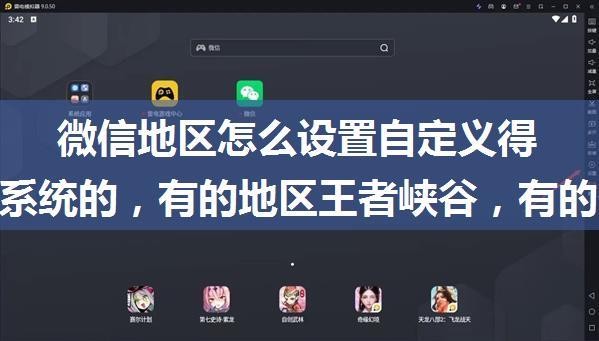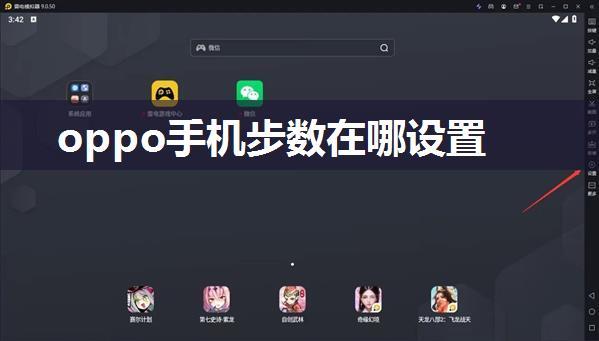你好!我可以帮助你了解如何将电脑文件传送到微信上。
首先,我们需要使用微信的电脑版版本。这意味着你需要在电脑上安装并登录微信应用程序。如果你还没有安装微信,请先下载并安装最新版本的微信客户端。
一旦你成功登录了微信电脑版,下一步就是找到“文件传输助手”联系人。这个功能允许你将电脑上的文件直接传送到手机上的微信中。要找到它,你可以按照以下步骤操作:
1. 登录微信电脑版。
2. 点击左上角的“通讯录”按钮,展开联系人列表。
3. 在联系人列表中,寻找并点击“文件传输助手”。这个联系人通常位于通讯录顶部或是你最近联系过的人下面。
一旦你找到“文件传输助手”,就可以开始传送电脑上的文件到微信上。有两种方法可以实现这一点:
方法1:使用表情图标
在打开的对话框中,寻找右边的“表情”选项卡旁边的“文件”图标。这是一个白色背景上的蓝色纸张图标。点击这个图标后,你会看到一个弹出窗口,可以选择电脑上想要传送的文件。
1. 点击“文件”图标。
2. 在弹出的窗口中,选择你想传送的文件。
3.选定文件后,点击“打开”按钮。
4. 文件将被添加到对话框的输入框中。
方法2:拖动文件
另一种方式是直接拖动电脑上的文件到微信对话框的输入框中。这个方法更直观一些:
1. 在电脑上找到你想传送的文件。
2. 将鼠标指针悬停在文件上,按住鼠标左键不放。
3. 拖动文件到微信对话框的输入框中。
4. 文件将被添加到输入框中。
无论你选择哪种方法,都需要点击右下角的“发送”按钮来完成文件传输。这样,你就可以在手机上的微信中看到刚刚传送过来的电脑文件了。
总之,通过微信的电脑版版本,可以轻松地将电脑上的文件传送到手机上的微信中。这是一个非常方便的功能,特别是在工作或学习时需要共享文件的时候。